реклама
Вероятно сте чували много за Коди в новините напоследък Какво представляват кутиите Kodi и законно ли е да притежавате такава?В тази статия не само обясняваме какво представляват кутиите Kodi, но и ви предлагаме окончателен отговор относно тяхната законност. Прочетете още . Незаконните „напълно заредени“ кутии са получили гнева на телевизионни компании, национални правителства и дори самите Kodi. Някои от доставчиците на такива устройства се озоваха зад решетките.
Не позволявайте на отрицателните истории да ви разколебаят. Наред с Plex, Kodi е едно от двете „Задължително“ домашно кино План за системата за домашно киноНастройването на перфектното домашно кино не е лесно. Прочетете още приложения, които всички трябва да използват.
Ако тепърва започвате от пътешествието си с Kodi и нямате представа откъде да започнете, ние сме тук, за да помогнем, със седем основни съвета на Kodi за начинаещи. Всички те са важни стъпки, за да сте сигурни, че максимално се наслаждавате на софтуера. И най-важното - нито едно от тях няма да ви влезе в затруднение със закона.
1. Множество устройства
Когато започнете да използвате Kodi, бързо ще разберете, че сте слезли в дълбока и тъмна заешка дупка. Защото няма край на количеството ощипвания, трикове и персонализиране, което можете да направите.
По този начин е почти невъзможно да се повтори същото настройка на различни инсталации Как да използвате Kodi: Пълното ръководство за настройкаНашето ръководство за начинаещи показва как да инсталирате софтуера Kodi, как да навигирате през първоначалната настройка и как да зареждате добавки. Прочетете още на множество устройства. Това ще отнеме твърде много време и вие завинаги ще управлявате актуализации и други настройки. С други думи, дори не се опитвайте.
Независимо от това, самата природа на Kodi означава, че вероятно ще искате да използвате приложението на много различни устройства. И така, какво можете да направите?
За начинаещи най-лесният начин е да се даде възможност на Kodi Уеб интерфейс, след това достъп до вашата медия чрез браузър. След това ще можете да преглеждате всичките си медии и да използвате всички свои добавки.
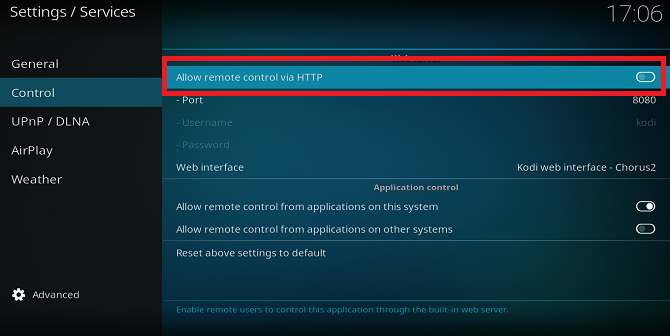
За да активирате уеб интерфейса, отидете на Система> Настройки на услугата> Контрол и активирайте превключвателя до Разрешаване на дистанционно управление чрез HTTP. Можете да оставите номера на порта като настройка по подразбиране.
Накрая въведете на устройството, което гледате, за да гледате [IP адресът на вашия компютър]: [номер на порта] в адресната лента. Вероятно ще изглежда нещо като 192.168.5.20:8080.
2. Увеличете границата на буфериране
Ако използвате Kodi за гледайте телевизия на живо или предавайте съдържание онлайн Как да гледате телевизия на живо с помощта на Kodi и NextPVRГледайте и записвайте излъчвана телевизия безплатно, използвайки вашия компютър. Това е напълно законно, а безплатна Windows програма, наречена NextPVR, прави процеса (сравнително) прост. Прочетете още , понякога ще се сблъскате с проблеми с буферирането. Дори и да имате бърза интернет връзка, големият обем на потребителите на някои емисии може да доведе до постоянно буфериране.
Разбира се, промяната на настройката за качество на поточно съдържание на добавката ще помогне. За системно решение обаче трябва да промените размера на кеша на Kodi.
За съжаление няма лесен начин да направите това от приложението. Трябва да редактирате Коди advancedsettings.xml. Местоположението му ще варира в зависимост от вашата операционна система. Ето някои от най-често срещаните:
- андроид - Android / data / org.xbmc.kodi / files / .kodi / userdata / (виж бележката)
- IOS - / частни / var / mobile / Библиотека / Предпочитания / Kodi / userdata /
- Linux - ~ / .kodi / userdata /
-
Mac - / Потребители /
/ Библиотека / Поддръжка на приложения / Kodi / потребителски данни / (виж бележката) - LibreELEC и OpenELEC - /storage/.kodi/userdata/
- Windows - C: \ Потребители \ Потребителско име \ AppData \ Роуминг \ Kodi \ Потребителски данни
След като отворите файла, трябва да намерите два реда:
Променете съответно двете стойности:
- Най- размер на паметта определя каква част от RAM паметта на вашия компютър може да използва. Задайте го на нула неограничено.
- Най- readfactor променя скоростта на запълване на кеша (т.е. колко от вашата трафик Kodi може да използва за буфериране). Колкото по-голям е номерът, толкова по-голяма е честотната лента.
Запазете файла и можете да се сбогувате с буферирането на поточно съдържание!
3. Използвайте легални добавки
Да, има много добавки на Kodi, които предоставят нелегална телевизия и видео на живо при поискване (VOD). Не ги използвайте - те са ненадеждни и често са по-трудни, отколкото си струват.
Вместо това използвайте някои от законните методи. Ако се съмнявате в законността на услугата, трябва да се придържате към добавки от официалното хранилище на Kodi. Тя е предварително инсталирана в приложението
В него можете да намерите телевизия на живо от BBC iPlayer, Al Jazeera и ESPN. Можете също така да намерите богатство от VOD съдържание от доставчици като ABC Family, NBC, Crunchyroll и Bravo.

За да инсталирате видео добавка от официалното хранилище, отидете на Добавки> браузър за добавки> инсталиране от хранилище> хранилище за добавки Kodi> видео добавки (отправям се към Добавки> Изтегляне> Видео добавки ще показва съдържание от всички ваши хранилища, комбинирани).
Забележка: Наличността и законността на някои добавки варира в зависимост от местоположението ви. Например, законно е да използвате BBC iPlayer, ако живеете в САЩ и плащате за телевизионен лиценз.
4. Създайте своите емисии за новини
Kodi направи името си чрез видео възможностите си, но приложението има толкова много по-голям потенциал. Ако използвате Kodi само за гледане на видео, вие пропускате някои наистина готини функции.
Например в долната част на екрана има отметка на живо. В Kodi v16 (Jarvis) и по-рано той беше включен по подразбиране. Във версия 17 (Krypton) и по-нова, трябва да се включите ръчно.

За целта се насочете към Система> Настройки на интерфейса> Други и натиснете превключвателя до Показване на RSS новини.
За да персонализирате емисиите си, щракнете редактиране. Kodi ще ви подкани да инсталирате добавка. Когато инсталацията приключи, добавете RSS емисии по ваш избор.
5. Разгледайте официалното хранилище
Вече споменах някои от най-добрите видео приложения в официалното хранилище, но има 17 различни категории за проучване. Като начинаещ, можете да дадете на някои от тях широко легло. Въпреки това, някои често пренебрегвани категории са натъпкани с чудесни добавки.
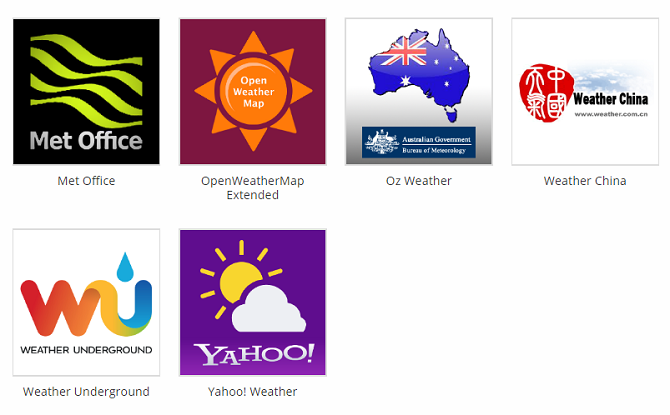
В Look and Feel ще намерите нови кожи, скрийнсейвъри, звуци и езици. Отворете Времето, за да намерите приложения от Британския Met Office, Weather Underground и Yahoo Weather и да разгледате добавките за снимки, за да намерите съдържание от Flickr, Facebook и OneDrive.
Можете да намерите цялото съдържание без видео в Добавки> браузър за добавки> инсталиране от хранилище> хранилище за добавки Kodi.
Колкото повече добавки за видео, които инсталирате, толкова повече ще оцените холистичния подход на Kodi към забавлението.
6. Създайте множество профили
Обикновено много хора използват един екземпляр от Kodi. Ако тичате Kodi на специална приставка Как да изберете най-добрата кутия Kodi за вашите нуждиИскате да купите кутия Kodi, но не сте сигурни коя да изберете? В тази статия препоръчваме конкретни кутии за конкретни нужди, като ви помагаме да стесните избора си. Прочетете още или интелигентен телевизор, това е неизбежна ситуация.
Това може да доведе до проблеми. В крайна сметка не искате албумът на дъщеря ви Ариана Гранде да се смесва с вашата колекция Pink Floyd.

Решението е да се създаде отделни профили за всички потребители 12 начина да превърнете Kodi в най-добрия медиен плейър за васТази статия изследва най-добрите начини за персонализиране на Kodi, за да бъде абсолютно абсолютният медиен плейър за вас лично. Превръщането му да бъде просто добро в безсрамно велико. Прочетете още . Всеки потребител може да има собствени персонализирани кожи, медийни библиотеки, RSS емисии и мрежови настройки. Потребителите на администраторите могат също да блокират папки на база потребител, като по този начин дават възможност за примитивна форма на родителски контрол.
За да създадете допълнителни профили, отворете Система> Настройки на профила> Профили> Добавяне на профил. След като създадете запис за всички от вашето домакинство, не забравяйте да отидете на Общ и изберете Показване на екрана за вход при стартиране.
7. Архивирайте вашите настройки
Ако следвате нашите съвети, докато работите в тази статия, вече ще промените доста настройки. Следователно вашата версия на Kodi няма да прилича на свежия софтуер, който сте инсталирали преди няколко часа. Не би ли било страшно да изгубите цялата си упорита работа?
Както всичко на компютър, трябва да правите често архивиране. Възможно е да направите ръчно архивиране, но като начинаещ е по-лесно просто да използвате добавка на програмата от официалното хранилище.
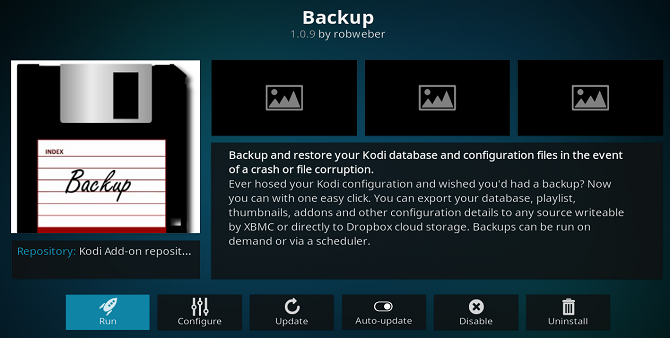
Отидете на Добавки> Изтегляне> Програмни добавки и превъртете надолу, докато намерите приложение, наречено резервно копие. Кликнете върху името на приложението и изберете Инсталирай.
За да стартирате резервно копие, следвайте Добавки> Програмни добавки> Архивиране. Когато стартирате добавката за първи път, ще трябва да изберете някои предпочитания, като местоположение за архивиране и планиране.
Същата добавка ви позволява да възстановите архивирането след срив или неизправност.
Какви са вашите първоначални впечатления от Kodi?
Имате го. Няколко страхотни съвета за всеки, който е нов за Kodi. Ако отделите известно време за извършване на препоръките, които препоръчахме, и проучване на официалното хранилище, ще започнете своето пътуване с Kodi на десния крак.
Ако сте нов в Kodi, ще се радваме да чуем от вас. Срещате ли някакви проблеми с приложението? Какви настройки се мъчите да разберете? Намирате ли цялото нещо объркващо? Моля, оставете по-долу всички ваши коментари и въпроси за Kodi.
Кредитна снимка: Сергей Нивенс чрез Shutterstock.com
Дан е британски емигрант, живеещ в Мексико. Той е управляващ редактор на сестринския сайт на MUO, Blocks Decoded. В различни моменти той е бил социален редактор, творчески редактор и финансов редактор на MUO. Можете да го намерите да блуждае по шоура в CES в Лас Вегас всяка година (PR хора, посягайте!), И той прави много задкулисни сайтове...


